Continuez à être ajouté à des fils de discussion ennuyeux que les filtres anti-spam ne capturent tout simplement pas? Utilisez la nouvelle fonctionnalité Bloquer l’expéditeur dans iOS 13 et iPadOS 13 pour archiver automatiquement les nouveaux e-mails d’un expéditeur particulier dans l’application Apple Mail.
Table des matières
Comment bloquer un expéditeur du courrier
iOS 13 et iPadOS 13 étendent la fonctionnalité de contacts bloqués de l’application Téléphone et messages à l’application Mail.
Pour commencer, ouvrez l’application «Mail» et recherchez un e-mail de l’expéditeur que vous souhaitez bloquer. Ensuite, appuyez sur leur photo de profil pour révéler les détails de l’expéditeur.
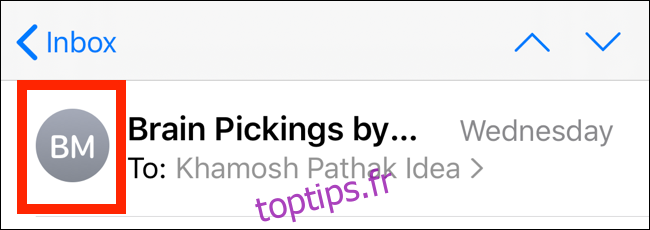
Maintenant, tapez sur leur nom dans le champ «De».
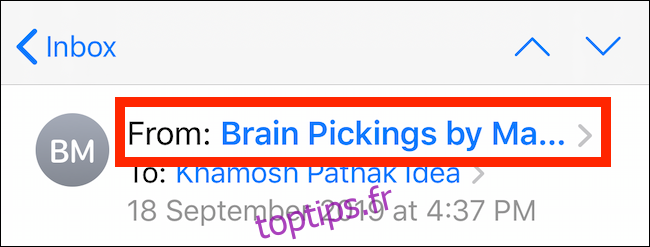
Cela ouvrira la carte de contact de l’expéditeur. À partir de là, appuyez sur « Bloquer ce contact ».
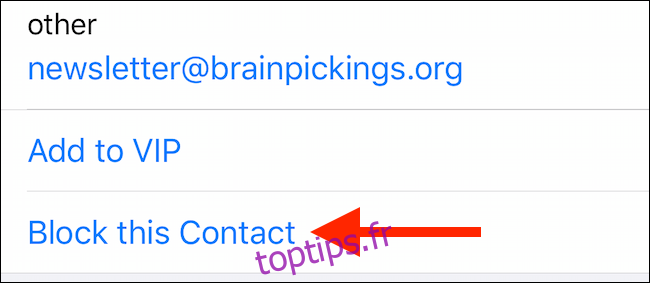
Dans la fenêtre contextuelle suivante, confirmez cette action en appuyant sur «Bloquer ce contact».
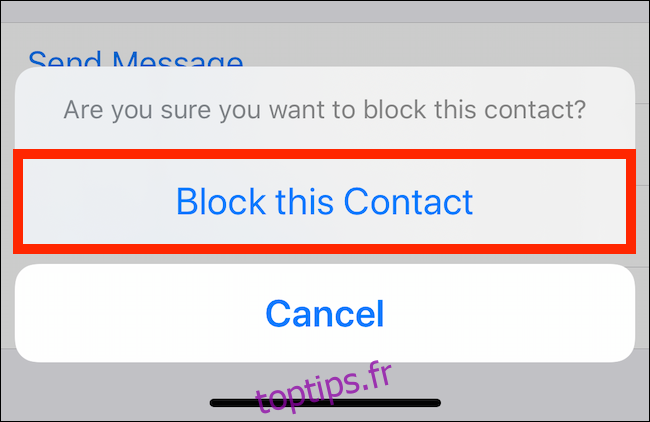
L’expéditeur est maintenant bloqué. Vous ne recevrez pas de notification pour tout nouvel e-mail, mais il apparaîtra toujours dans votre boîte de réception avec une icône indiquant qu’il provient d’un contact bloqué (surligné dans la capture d’écran ci-dessous).
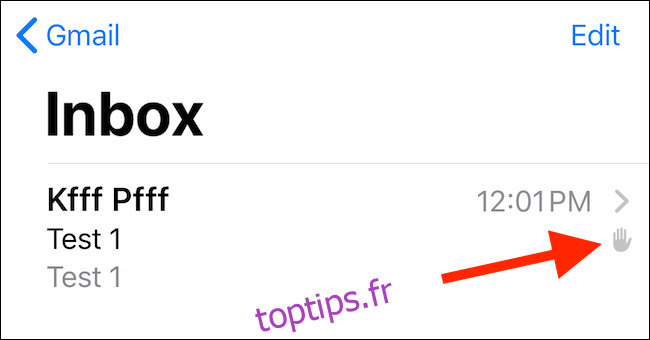
Bloquer les options de l’expéditeur
Que faire si vous ne voulez pas du tout qu’un e-mail d’un expéditeur bloqué apparaisse dans la boîte de réception? Une option de l’application « Paramètres » envoie directement tout nouvel e-mail d’un contact bloqué vers la « Corbeille ».
Pour activer cette option, ouvrez l’application «Paramètres» et choisissez l’option «Mail». À partir de là, appuyez sur « Options des expéditeurs bloqués ».
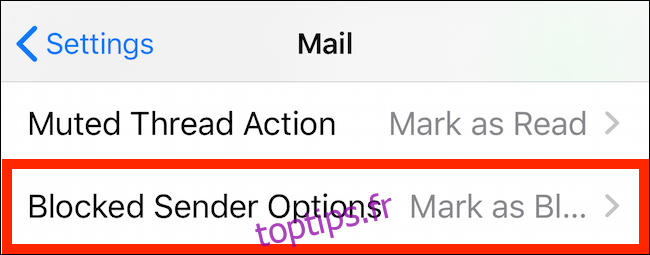
Maintenant, passez à « Déplacer vers le chutier ».
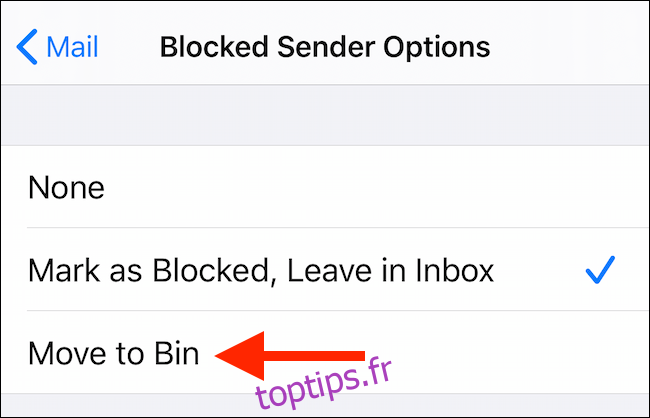
Tout nouvel e-mail du contact bloqué ira désormais directement dans la « Corbeille ».
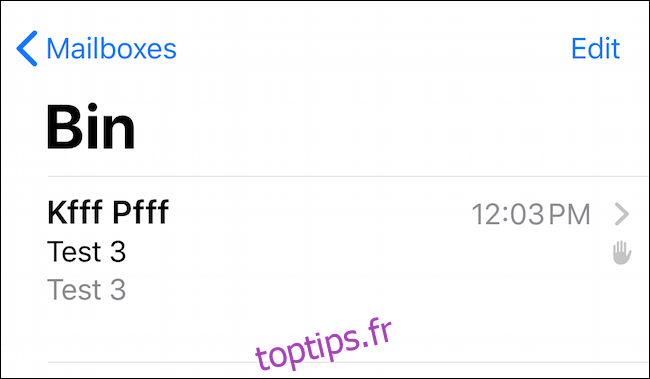
Comment gérer et débloquer un expéditeur
À tout moment, vous pouvez revenir en arrière et débloquer un contact pour reprendre la réception des e-mails de sa part dans votre boîte de réception. Pour ce faire, ouvrez l’application « Paramètres », appuyez sur l’option « E-mail », puis choisissez « Bloqué ».
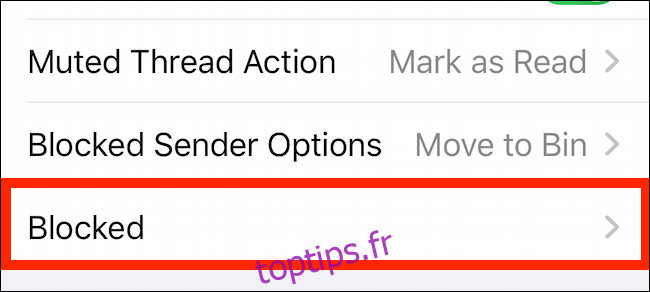
À partir de là, recherchez le contact ou l’e-mail spécifique que vous avez bloqué. Faites glisser votre doigt vers la gauche sur le contact, puis appuyez sur «Débloquer» pour inverser les modifications.
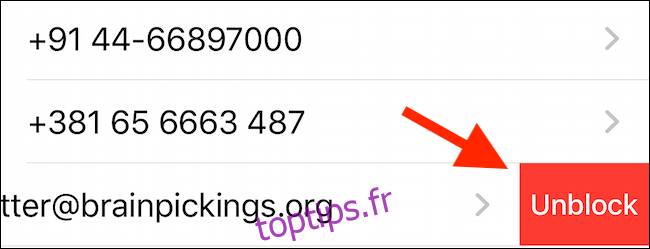
iOS 13 dispose d’une autre fonctionnalité pratique pour bloquer les appels de spam. À l’aide de la fonction Mettre en sourdine les appelants inconnus, vous pouvez automatiquement mettre en sourdine un appel de toute personne ne figurant pas dans votre liste de contacts.

